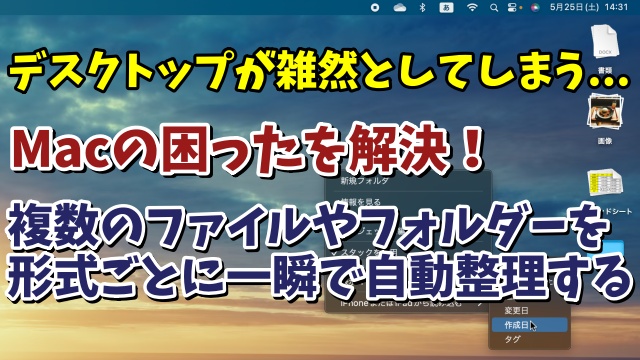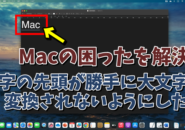- 当ページはアフィリエイト広告を利用しています
今回はMacでデスクトップ上の
複数のファイルやフォルダーを
形式ごとに自動でまとめて
表示させる方法をご紹介します
<スポンサードリンク>
Macでデスクトップ上に
複数のファイルやフォルダーを配置していて
ちょっと数が多くなって
雑然として使いづらくなってきた場合
もちろん自分で新たにフォルダー等を
作成して整理しても良いですが
Macにはスタックという機能があって
この機能を使うと
自動的にファイルの形式ごとにまとめて
デスクトップ上に配置できるので
画面を素早くすっきりさせることができます
ちょっとした機能ですが
意外と便利なので
デスクトップがごちゃごちゃしてきて
ちょっと使いづらいなと感じている場合は
一度この機能で整理してみると良いと思います
具体的な使い方の手順は
動画で解説していますので
気になる方は以下よりご覧ください↓
ではでは今回はこのへんで
<スポンサードリンク>